Los mejores atajos de teclado en Windows 11

¿Sabías que aprender unos cuantos atajos de teclado puede transformar por completo tu experiencia en Windows 11? Si quieres trabajar más rápido y eficientemente, estos trucos son imprescindibles. En este artículo, te mostraremos los atajos más útiles para que domines tu computadora sin necesidad de depender tanto del mouse.
- ¿Por qué usar atajos de teclado en Windows 11?
- Atajos de teclado esenciales para manejar ventanas y escritorios virtuales
- Atajos de teclado para administrar archivos y aplicaciones
- Atajos de teclado para acceder a funciones avanzadas del sistema
- Atajos de teclado específicos para multitarea y productividad
- Conclusión: Domina los Atajos de teclado y mejora tu experiencia en Windows 11
¿Por qué usar atajos de teclado en Windows 11?
Los atajos de teclado son una forma rápida y efectiva de interactuar con tu sistema operativo. Aprender a usarlos no solo te ayudará a ahorrar tiempo, sino que también mejorará tu fluidez al realizar tareas diarias. Además, reducirás el esfuerzo físico asociado con el uso constante del mouse, lo que puede ser especialmente útil si pasas muchas horas frente a la pantalla.
Algunos de los beneficios más destacados incluyen:
- Mayor velocidad: Realiza acciones repetitivas en segundos.
- Mejor organización: Controla ventanas, aplicaciones y escritorios virtuales con facilidad.
- Acceso directo a herramientas clave: Abre configuraciones, archivos y aplicaciones sin complicaciones.
Atajos de teclado esenciales para manejar ventanas y escritorios virtuales
Si eres de los que trabaja con múltiples programas abiertos al mismo tiempo, estos atajos te ayudarán a mantener todo bajo control.
Controlar ventanas activas
Las ventanas pueden ser difíciles de manejar cuando tienes varias abiertas, pero estos atajos simplifican el proceso:
- Windows + ↑ (flecha arriba): Maximiza la ventana activa para aprovechar al máximo tu espacio en pantalla.
- Windows + ↓ (flecha abajo): Minimiza la ventana activa o restaura su tamaño si ya está maximizada.
- Windows + ←/→ : Divide la pantalla colocando la ventana en la mitad izquierda o derecha. Ideal para multitarea.
Manejar escritorios virtuales
Windows 11 permite crear varios escritorios virtuales para organizar tus tareas. Por lo tanto, estos atajos harán que sea mucho más fácil:
- Ctrl + Windows + D: Crea un nuevo escritorio virtual en segundos.
- Ctrl + Windows + F4: Cierra el escritorio virtual actual sin afectar los demás.
- Ctrl + Windows + ←/→ : Cambia entre escritorios virtuales para alternar rápidamente entre proyectos.
Atajos de teclado para administrar archivos y aplicaciones
Estos atajos te permitirán trabajar con archivos y aplicaciones de manera más eficiente. Además, son ideales para quienes manejan grandes volúmenes de datos o necesitan acceder rápidamente a sus programas favoritos.
Operaciones básicas
Aunque parezcan simples, estos atajos son esenciales para cualquier usuario:
- Ctrl + C, Ctrl + V, Ctrl + X: Copia, pega y corta archivos o texto. Indispensables para mover información rápidamente.
- Ctrl + Z, Ctrl + Y: permite deshacer o realizar acciones, por lo tanto son perfectos para corregir errores sin perder tiempo.
Acceder rápidamente a herramientas importantes
¿Quieres abrir herramientas clave sin perder tiempo buscándolas?. Entonces prueba utilizar estos atajos:
- Alt + Tab: Alterna entre aplicaciones abiertas para cambiar de tarea rápidamente.
- Windows + E: Abre el Explorador de archivos para acceder a tus carpetas y unidades de almacenamiento.
- Windows + S: Busca archivos, aplicaciones o configuraciones sin tener que navegar manualmente.
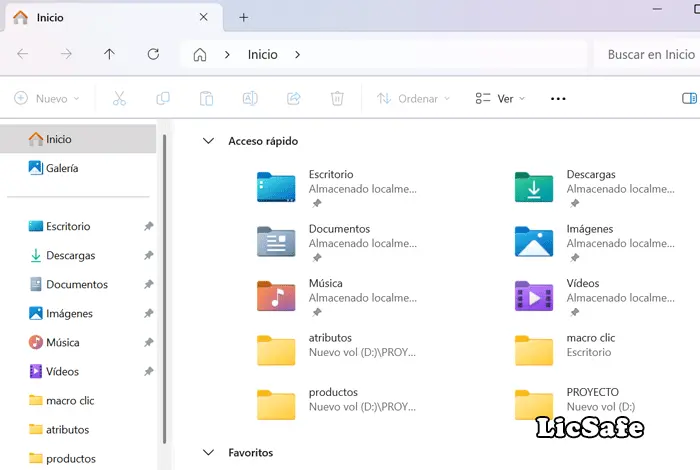
Atajos de teclado para acceder a funciones avanzadas del sistema
Estos atajos están diseñados para usuarios que necesitan acceso rápido a herramientas, así como configuraciones avanzadas del sistema.
Herramientas del sistema
Cuando algo no funciona como debería, estos atajos te sacarán del apuro:
- Ctrl + Shift + Esc: Abre directamente el Administrador de tareas para cerrar programas que no responden.
- Windows + R: Abre el cuadro de diálogo "Ejecutar" para ejecutar comandos específicos rápidamente.
- Windows + I: Accede a la Configuración del sistema para ajustar opciones importantes.
Personalización rápida
¿Necesitas limpiar tu escritorio rápidamente? Entonces, estos atajos son perfectos para ello:
- Windows + M: Minimiza todas las ventanas abiertas para despejar tu vista.
- Windows + D: Alterna entre mostrar y ocultar el escritorio. Útil cuando necesitas centrarte en algo importante.
Atajos de teclado específicos para multitarea y productividad
Si trabajas en múltiples proyectos al mismo tiempo, estos atajos te ayudarán a mantenerte organizado y eficiente.
Multitarea fluida
Windows 11 está diseñado para facilitar la multitarea. por lo tanto con estos atajos, podrás aprovechar al máximo esta característica:
- Windows + Tab: Abre la vista de tareas para organizar ventanas abiertas y ver todo lo que estás haciendo.
- Windows + G: Accede al panel de Xbox Game Bar para capturar pantallas o grabar sesiones de trabajo.
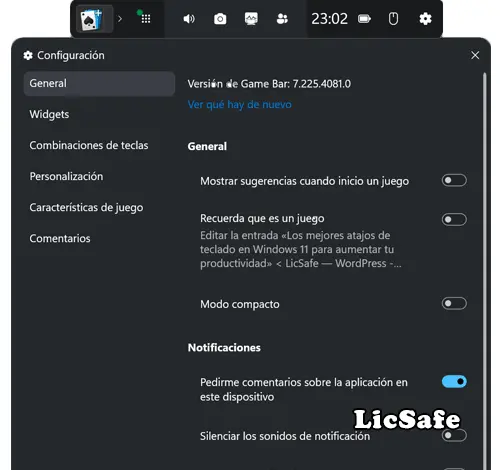
Optimización del tiempo
Estos atajos te permitirán completar tareas rápidamente y sin perder tiempo en pasos innecesarios:
- Shift + Supr: Elimina archivos permanentemente sin enviarlos a la Papelera de reciclaje. Ideal para liberar espacio rápidamente.
- Windows + L: Bloquea tu pantalla para proteger tu privacidad cuando te alejas del equipo.
Conclusión: Domina los Atajos de teclado y mejora tu experiencia en Windows 11
Los atajos de teclado son una herramienta poderosa que puede marcar una gran diferencia en tu productividad. Ya sea que estés manejando ventanas, trabajando con archivos o accediendo a herramientas avanzadas, estos trucos te ayudarán a hacerlo todo más rápido y eficientemente.
Te recomendamos practicar los atajos que más se adapten a tus necesidades y tareas diarias. Con el tiempo, notarás cómo tu flujo de trabajo mejora significativamente. ¡Empieza hoy mismo y conviértete en un experto en Windows 11!
Deja una respuesta
Te Puede Interesar